Cách giúp giảm tình trạng “cạn dung lượng”, ai mê sống ảo cũng phải biết
01/08/2023 13:54 GMT+7 | GenZ
Chỉ cần chưa đầy 5 phút, mọi người đã có thể giải phóng cả đống dung lượng trên iPhone bằng những thao tác cực đơn giản.
Chắc hẳn nhiều người đã từng phải đối mặt với tình cảnh điện thoại liên tục báo "hết dung lượng" dù bản thân đang muốn lưu một thứ gì đó quan trọng. Để tránh trường hợp này xảy ra, mọi người có thể thực hiện theo một số thao tác đơn giản dưới đây, không chỉ dễ làm mà còn giúp cho dung lượng iPhone được giải phóng kha khá.
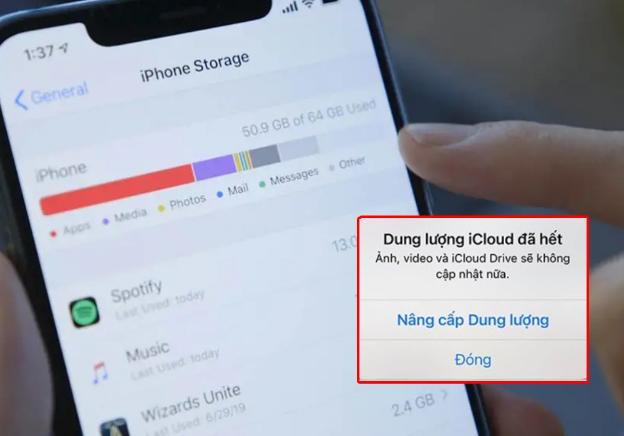
Nhiều người khó chịu vì điện thoại rất nhanh cạn kiệt dung lượng. (Ảnh: Dân Việt/Vui Công Nghệ)
Sử dụng dịch vụ lưu trữ đám mây
Lý do hàng đầu khiến chiếc điện thoại của bạn nhanh chóng hết dung lượng là vì đống dữ liệu tải về quá lớn. Một số người tiết kiệm tiền nên chọn những chiếc điện thoại dung lượng thấp, trong khi nhu cầu sử dụng bộ nhớ cao. Để xử lý được vấn đề này, bạn chỉ cần chuyển dữ liệu và hình ảnh cá nhân sang các dịch vụ lưu trữ đám mây.
Ứng dụng được nhiều người sử dụng nhất hiện nay là Icloud, Google Drive, Flickr... Hoặc bạn có thể truy cập "Cài đặt", ấn "iCloud", ấn "Ảnh" và chọn "iCloud Photo Library" là xong.

Có rất nhiều web lưu trữ đám mây miễn phí dung lượng lớn. (Ảnh: Xù Concept)
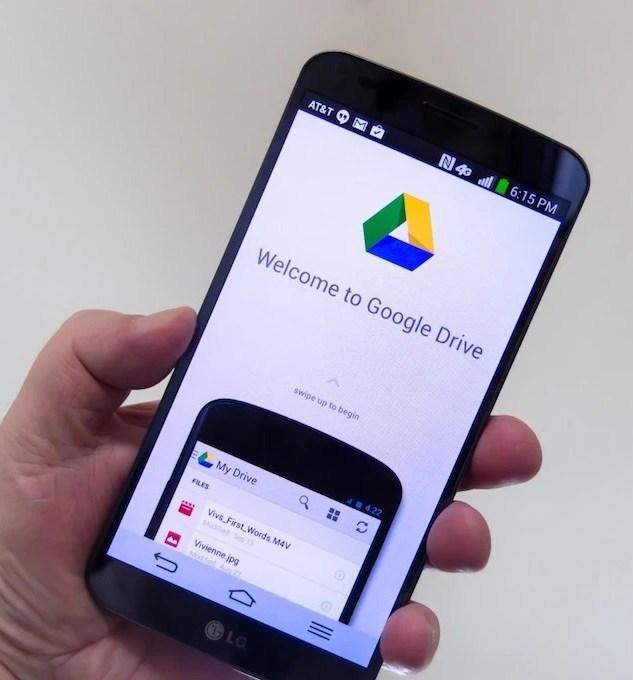
Google Drive được xem là một trong những ứng dụng lưu trữ đám mây miễn phí hàng đầu hiện nay. (Ảnh: Diễn Đàn Doanh Nghiệp)
Tối ưu hóa lưu hình trên iPhone
Dùng iPhone đã lâu nhưng chắc chắn nhiều người vẫn chưa biết đến tính năng "Optimize iPhone Storage" (Tối ưu lưu trữ iPhone). Khi không gian lưu trữ sắp cạn kiệt, iPhone sẽ tự động xóa các phiên bản ảnh có dung lượng cao trên thiết bị. Còn phiên bản gốc được lưu trên iCloud, phiên bản có dung lượng thấp giữ nguyên.
Bạn chỉ cần vào ứng dụng "Cài đặt" (Settings), chọn "Hình ảnh" (Photos) và bật "Tối ưu lưu trên iPhone" (Optimize iPhone Storage). Như vậy vừa tiết kiệm dung lượng lưu trữ vừa truy cập và xem ảnh được mọi lúc mọi nơi. Riêng với phiên bản gốc của ảnh, nếu muốn tải xuống từ Cloud, mọi người phải kết nối Internet.
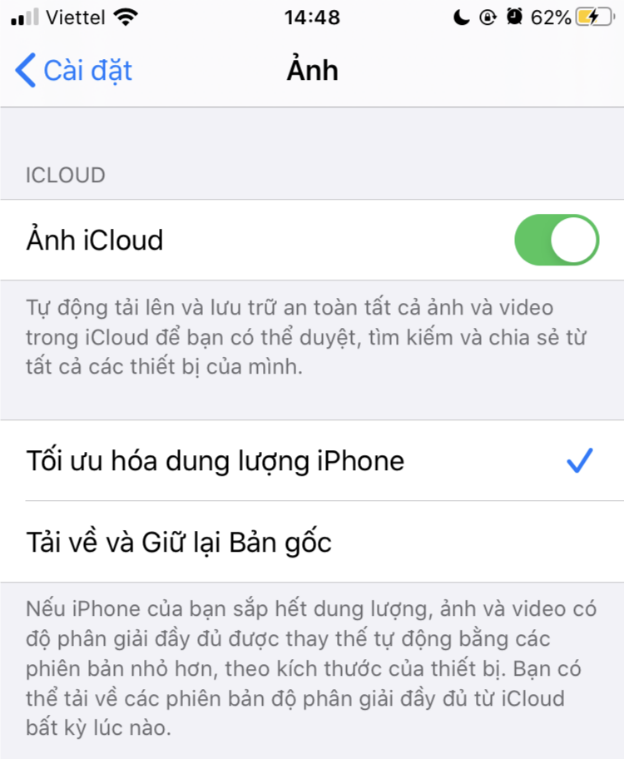
Chỉ chưa đến 5 phút, bạn đã có thể tiết kiệm cả đống dung lượng. (Ảnh: Tinh Tế)
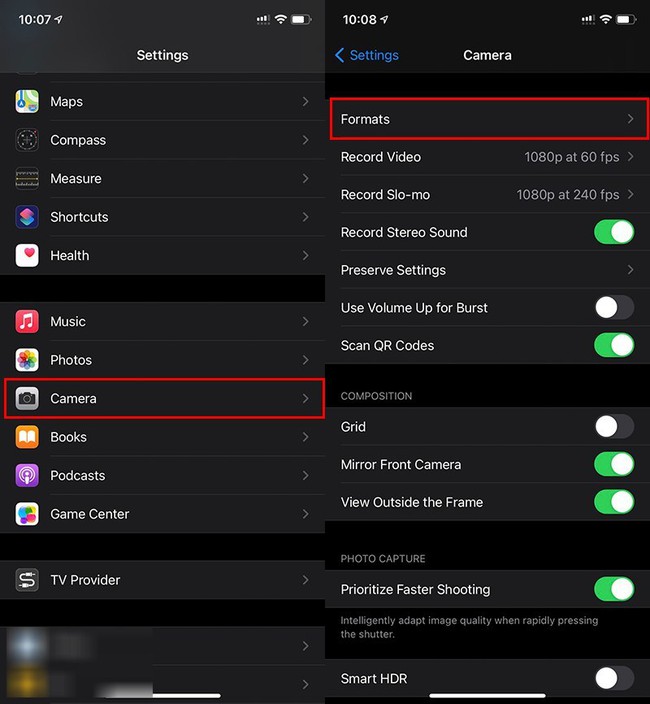
Khối dung lượng được giải phóng nhờ cách này cũng không ít. (Ảnh: Tinh Tế)
Thay đổi định dạng chụp ảnh trên camera của iPhone
Định dạng của ảnh trên iPhone cũng là một yếu tố ảnh hưởng đến dung lượng máy. Định dạng phổ biến nhất hiện tại là JPEG. Tuy nhiên, để giảm kích thước tệp ảnh, phía Apple đã giới thiệu định dạng High-Efficiency Image Container (HEIC), tuy không chiếm nhiều dung lượng nhưng vẫn đảm bảo được chất lượng hình ảnh.
Mọi người chỉ cần vào phần "Cài đặt", ấn "Camera" rồi tích phần "Định dạng" (Format), chọn "Hiệu quả cao" (High Efficiency). Nếu kích thước vẫn còn quá lớn thì chỉ còn cách sử dụng ứng dụng thứ ba, ví như: Image Size, Photo Compress...
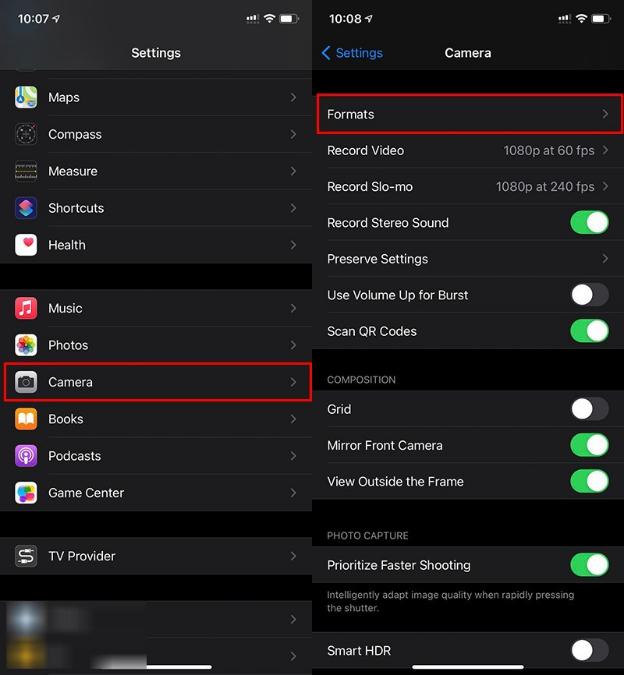
Chỉ cần vài nút ấn đơn giản là bạn đã hoàn thành xong thao tác này. (Ảnh: Thanh Niên)
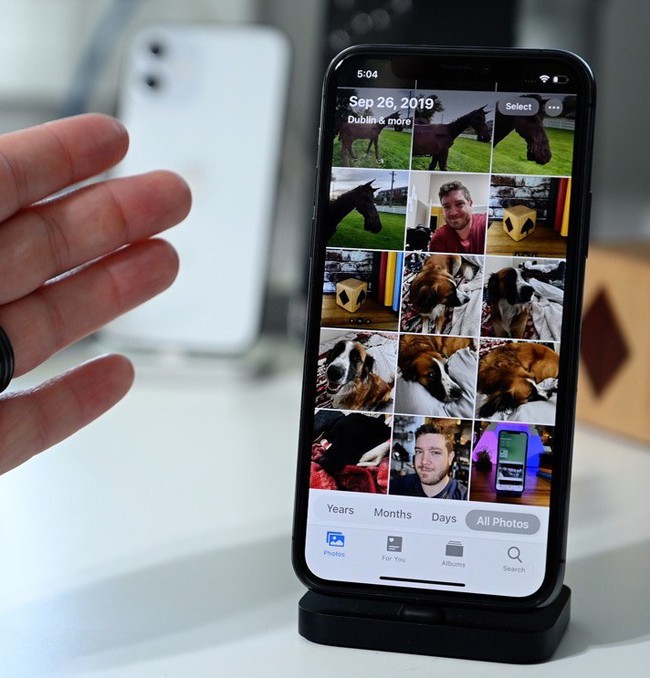
Chất lượng ảnh cũng không bị giảm quá nhiều. (Ảnh: MS Mobile)
Xóa các ứng dụng không cần thiết trong thiết bị
Chỉ đến khi vào xem chi tiết bảng dung lượng, nhiều người mới ngỡ ngàng phát hiện ra mình tải quá nhiều ứng dụng không cần thiết về thiết bị. Đôi khi bạn chỉ cài đặt vì tò mò hoặc sử dụng trong một thời gian ngắn, đến lúc không cần nữa cũng quên xóa chúng đi. Điều này khiến cho bộ nhớ trở nên "nặng" hơn, chưa kể còn làm giảm tuổi thọ pin.
Để thay đổi điều này, mọi người nên truy cập vào phần "Cài đặt chung", nhấn chọn "Dung lượng & sử dụng iCloud", sau đó gỡ cài đặt những ứng dụng không cần thiết hoặc những ứng dụng quá tốn dung lượng. Một cách khác mà bạn nên làm đó là dùng trình duyệt web để truy cập mạng xã hội thay vì tải về máy.
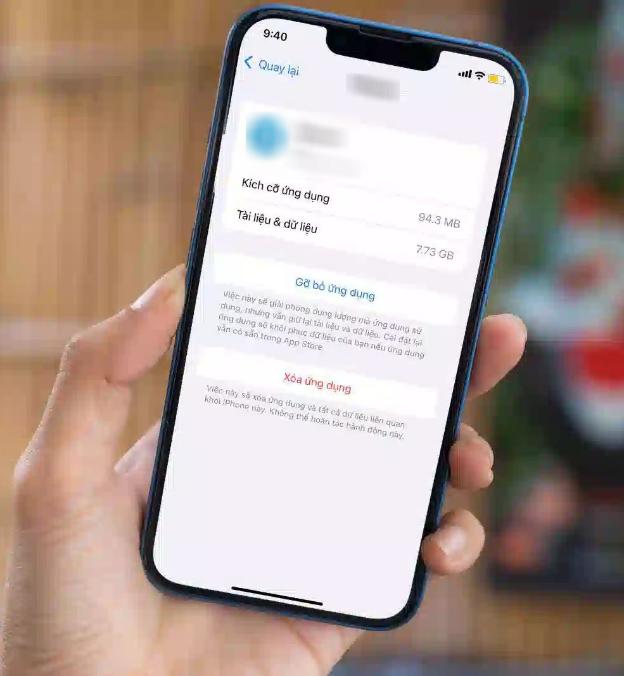
Dù có cần giải phóng dung lượng hay không thì bạn vẫn nên "làm sạch" máy.
Những thao tác trên chỉ là phương án tạm thời để giải phóng dung lượng trên iPhone.
-
 06/04/2025 07:19 0
06/04/2025 07:19 0 -
 06/04/2025 07:15 0
06/04/2025 07:15 0 -
 06/04/2025 07:10 0
06/04/2025 07:10 0 -

-
 06/04/2025 06:55 0
06/04/2025 06:55 0 -

-
 06/04/2025 06:37 0
06/04/2025 06:37 0 -
 06/04/2025 06:22 0
06/04/2025 06:22 0 -

-
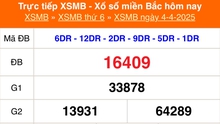
-
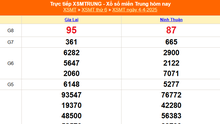
-
 06/04/2025 06:15 0
06/04/2025 06:15 0 -
 06/04/2025 06:14 0
06/04/2025 06:14 0 -
 06/04/2025 06:10 0
06/04/2025 06:10 0 -
 06/04/2025 06:08 0
06/04/2025 06:08 0 -
 06/04/2025 05:59 0
06/04/2025 05:59 0 -
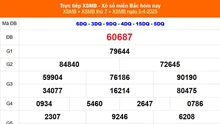
-
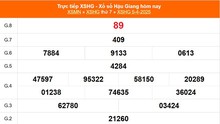
-
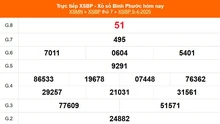
-
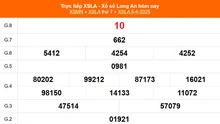
- Xem thêm ›
